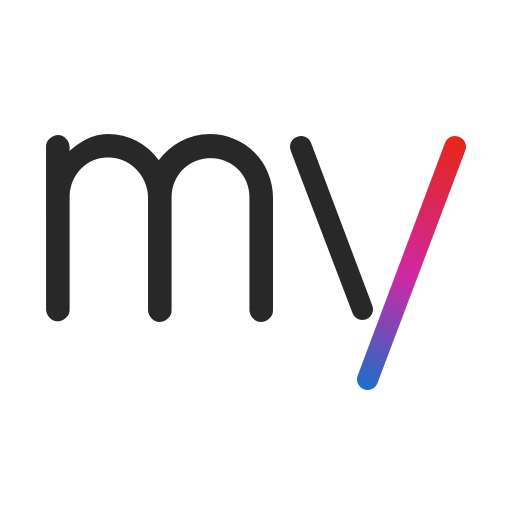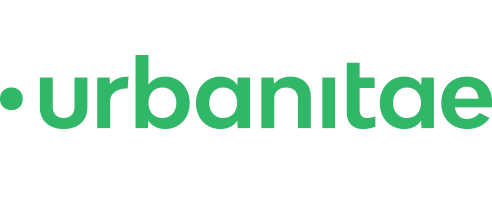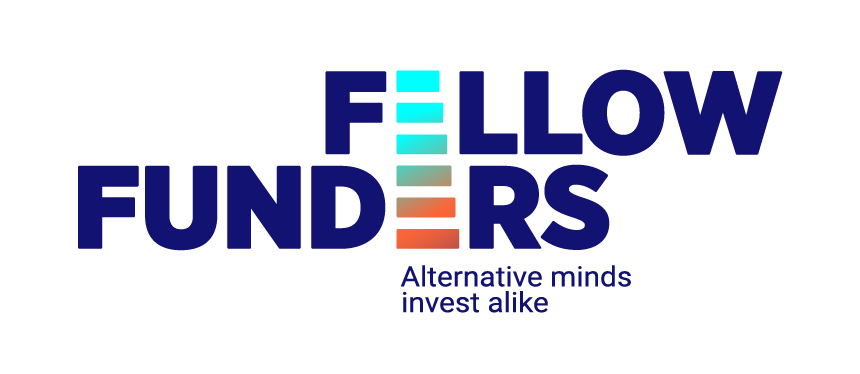Configura los comentarios de una forma sencilla y segura en tu sitio Drupal
Verás que gran cantidad de webs tienen una zona de comentarios en las entradas/contenidos para que los lectores/usuarios puedan exponer sus opiniones y establecer una especie de comunidad.
Esto a primera vista siempre llama la atención para bien, es decir, que todo el mundo lo quiere cuando quiere montar una web. Lo que no ven es que los comentarios tienen una carga de trabajo extra (filtrado de contenido, evitar conflictos, validar que no sean spam, problemas entre usuarios, etc...)
Ahí ya depende de cada uno si quiere gestionarlos o no! :D
En mi caso me he decidido a activarlos y gestionarlos yo (ya que conozco algunas formas de gestión y filtrado por lo que me siento cómo haciéndolo).
Por eso escribo este post :) Hoy os voy a explicar como habilitar y gestionar comentarios en tu sitio web Drupal. Este post te valdrá para diferente herramientas como Wordpress ya que los conceptos que te voy a explicar son los mismos en la mayor de las herramientas.
Como ya sabes los pasos para cualquier gestión en Drupal son muy muy my sencillos!! Voy a dividir la explicación en 2 partes: Instalación y configuración de los comentarios; Integración de los comentarios en los tipos de contenido.
Instalación y configuración de los comentarios
En este primer grupo, veremos cómo instalar el módulo Comment y la configuración básica y genérica.
Instala el módulo "comment" que ya viene integrado en el Core de Drupal
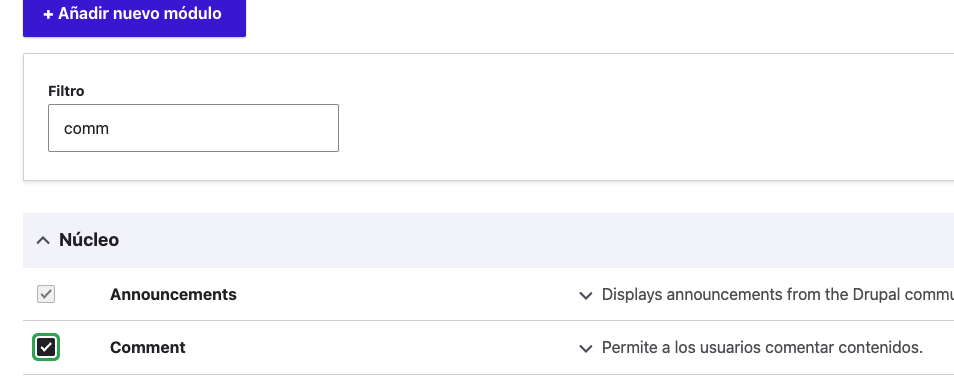
Podemos añadir un tipo de comentario por cada entidad si queremos. En mi caso solo voy a permitir los comentarios en las entradas de blog. Para ello, vamos a Estructura -> Tipos de comentario y añadimos un tipo de comentario nuevo asignado a la entidad Contenido
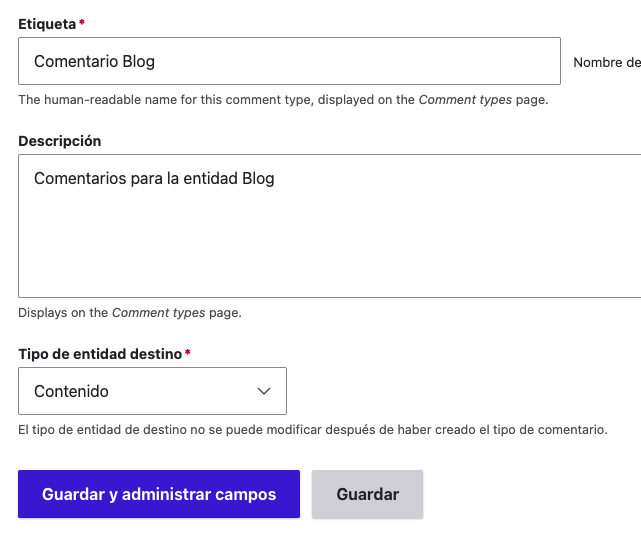
- Como cualquier otro tipo de contenido en Drupal, podemos añadir campos personalizados a cada entidad. Por defecto, los tipos de comentarios ya vienen pre-configurados con los campos de Autor, Asunto y Cuerpo. En mi caso no voy añadir ningún campo extra ya que quiero lo más sencillo
- Como último paso, podemos configurar la posición de los campos en el formulario de alta del comentario y en el modo de vista del comentario. Son pasos opcionales que no tenemos porque hacerlos ahora mismo.
Integración comentarios en tipo de contenido
En esta segunda parte, veremos como añadir la opción de los comentarios en los tipos de contenido. En mi caso añadiré los comentarios a las entradas de blog únicamente para que podáis comentar todas las entradas y hacer algo de comunidad :)
Accedemos al tipo de contenido y añadimos un campo nuevo de tipo comentario
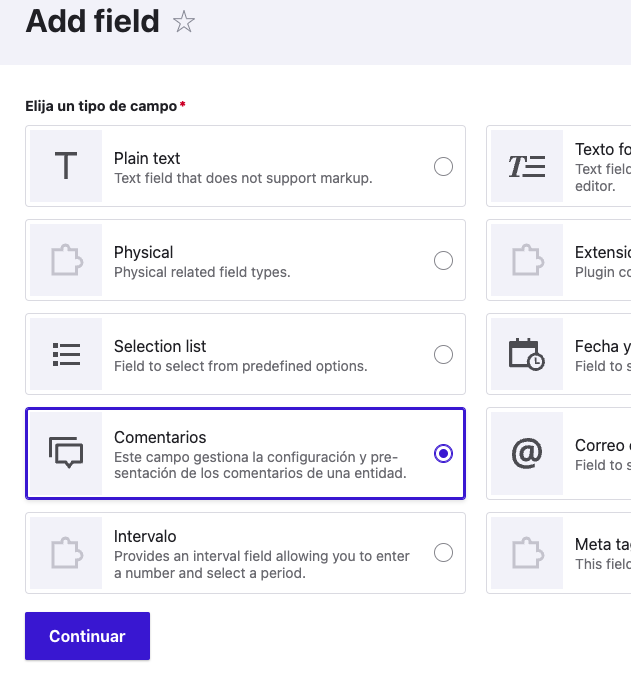
En la parte de configuración del campo, tenemos varias opciones de configuración sobre cómo gestionar los comentarios (hilos, quién puede comentar, respuestas, etc...) Os dejo por aquí una captura de cómo lo he configurado
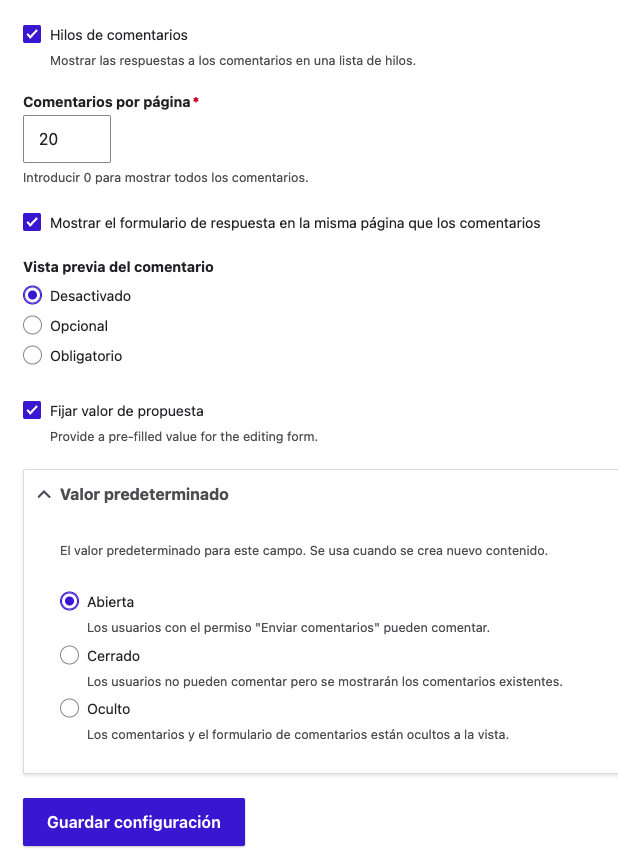
- Done!, Ya tenemos nuestros comentarios disponibles para todo el mundo!!
Bueno pues hasta aquí, ya sabes cómo tener comentarios en tu sitio web. Déjame alguno por aquí abajo y así también pruebas como funciona :)